在当今数字化时代,文字处理软件成为了人们工作、学习中不可或缺的工具,Microsoft Word 作为一款功能强大的文字处理软件,被广泛应用于各种文档的编辑与排版,在使用Word的过程中,有时我们需要查看文档中的字符信息,比如字符的个数、特定字符的位置等,Word怎么查看字符呢?将为你详细介绍几种在Word中查看字符的方法。
方法一:使用“字数统计”功能
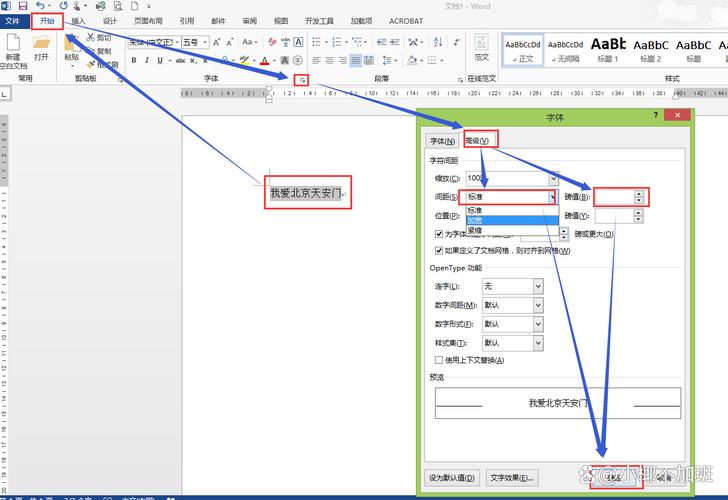
1、操作步骤
打开你需要查看字符的Word文档。
在菜单栏中选择“审阅”选项卡。
在“校对”组中,点击“字数统计”按钮,会弹出一个“字数统计”对话框。
2、
在这个对话框中,你可以看到关于文档的各种统计信息,包括页数、字数、字符数(包括空格和标点符号)、段落数、行数等,这里的字符数就是整个文档的字符总数,能帮助你对文档的整体字符数量有一个清晰的了解。
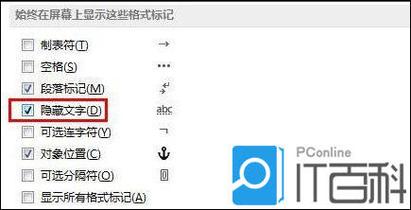
方法二:通过状态栏查看部分字符信息
1、操作步骤
打开Word文档后,直接查看窗口底部的状态栏。
2、
在状态栏的左侧,通常会显示文档的一些基本信息,如页码、字数、字符数(部分版本可能不直接显示字符数)等,不过需要注意的是,状态栏显示的字数和字符数是实时更新的,它会随着你在文档中的编辑操作而自动变化,当你输入或删除字符时,状态栏上的数字会相应地增加或减少。
方法三:利用“查找和替换”功能查看特定字符
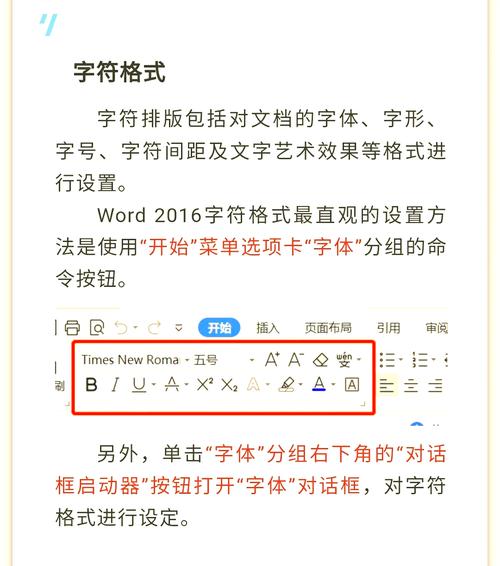
1、操作步骤
按下“Ctrl + F”组合键,打开“查找和替换”对话框。
在“查找内容”框中输入你想要查看的特定字符或字符串。
点击“查找下一处”按钮,Word会依次定位到文档中该字符或字符串出现的位置。
2、
通过这种方式,你可以查看特定字符在文档中的具体位置以及出现的次数,这对于需要查找某个特殊字符或者检查文档中某些关键词的频率非常有用,你还可以在“查找和替换”对话框中勾选“突出显示所有在该范围找到的项目”选项,这样文档中所有匹配的字符都会被突出显示,方便你进行查看和分析。
方法四:使用VBA宏查看字符详细信息
1、操作步骤
如果你需要更深入地查看字符的详细信息,比如每个字符的ASCII码值等,可以使用VBA宏来实现,按下“Alt + F11”组合键,打开VBA编辑器。
在VBA编辑器中,插入一个新的模块,然后输入以下代码:
Sub ViewCharacterDetails()
Dim doc As Document
Set doc = ActiveDocument
Dim i As Long
For i = 1 To Len(doc.Content.Text)
Debug.Print "Character: " & Mid(doc.Content.Text, i, 1) & ", ASCII value: " & Asc(Mid(doc.Content.Text, i, 1))
Next i
End Sub运行这个宏,然后在“立即窗口”中就可以看到文档中每个字符及其对应的ASCII码值。
2、适用场景
这种方法适用于对编程有一定基础的用户,它可以帮助你获取到更详细的字符信息,对于一些特殊的文本处理需求非常有用。
FAQs
问题1:为什么状态栏上的字符数和“字数统计”对话框中的字符数有时候不一致?
答:状态栏上的字符数通常是实时更新的,它可能会受到当前光标位置、文档格式等因素的影响,而“字数统计”对话框中的字符数是对整个文档的一个精确统计,不受这些因素的干扰,所以在某些情况下,两者可能会存在一些差异。
问题2:使用VBA宏查看字符信息是否安全?
答:在信任的环境中使用VBA宏是相对安全的,如果你从不可信的来源获取并运行VBA宏,可能会存在安全风险,比如恶意代码可能会对你的计算机造成损害,建议只运行来自可信来源的VBA宏,并在运行前仔细检查代码。
到此,以上就是小编对于word怎么查看字符的问题就介绍到这了,希望介绍的几点解答对大家有用,有任何问题和不懂的,欢迎各位朋友在评论区讨论,给我留言。
内容摘自:https://news.huochengrm.cn/cygs/23395.html
